HP製パソコンのBIOS設定でWoLを有効にする方法をまとめてみました。
【BIOS】有効化の手順
● 電源オフ状態からお使いのコンピューターをオンにしてすぐに毎秒 1 回程度繰り返し、 [F10]キーを押します。
● [BIOS] メニューが表示されたら、[→]矢印キーを押して、[詳細設定] タブを強調表示します。
● [↓]矢印キーを押して[BIOS 電源投入時]を強調表示し、 [Enter]キーを押して選択します。
● [↑] と [↓] 矢印キーを押して、日付を選択します。 続いて、 [←] と [→] 矢印を押して、設定を変更します。
[有効] を選択すると、コンピューターがその日に自動的にオンになります。
● [下] 矢印キーを押して 時間 (hh:mm)を強調表示します。
コンピューターの電源オン時刻を設定するには、以下のようにします。
時間設定を増減[上]と[下]矢印キーを使用してください。
タブキーを押して、分設定を強調表示します。
分設定を増減するには、[上]と[下]矢印キーを使用してください。
● BIOS 電源投入時の設定がご自分のニーズに合わせて設定されている場合、設定を承認する[F10]キーを押します。
● BIOS メニューに戻り、[右]矢印キーを押して、[電源] タブを強調表示します。
● [下]矢印キーを押して、[ハードウェア電源管理] を強調表示し、続いて [Enter] キーを押します。
● 下矢印キーを使用してS4 S5 Wake on LANを強調表示し、右矢印キーを押して[有効]を選択します。
● [F10] キーを押して、変更を承認します。
● [左]矢印キーを押して[ファイル] タブを強調表示します。
● [下]矢印キーを押して、[変更を保存して終了] を強調表示し、続いて Enter キーを2回押します。
● [Enter] キーをもう一度押して確認します。
● 変更を保存して確認を終了します。
参考:https://support.hp.com/jp-ja/document/c04090903



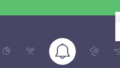
コメント